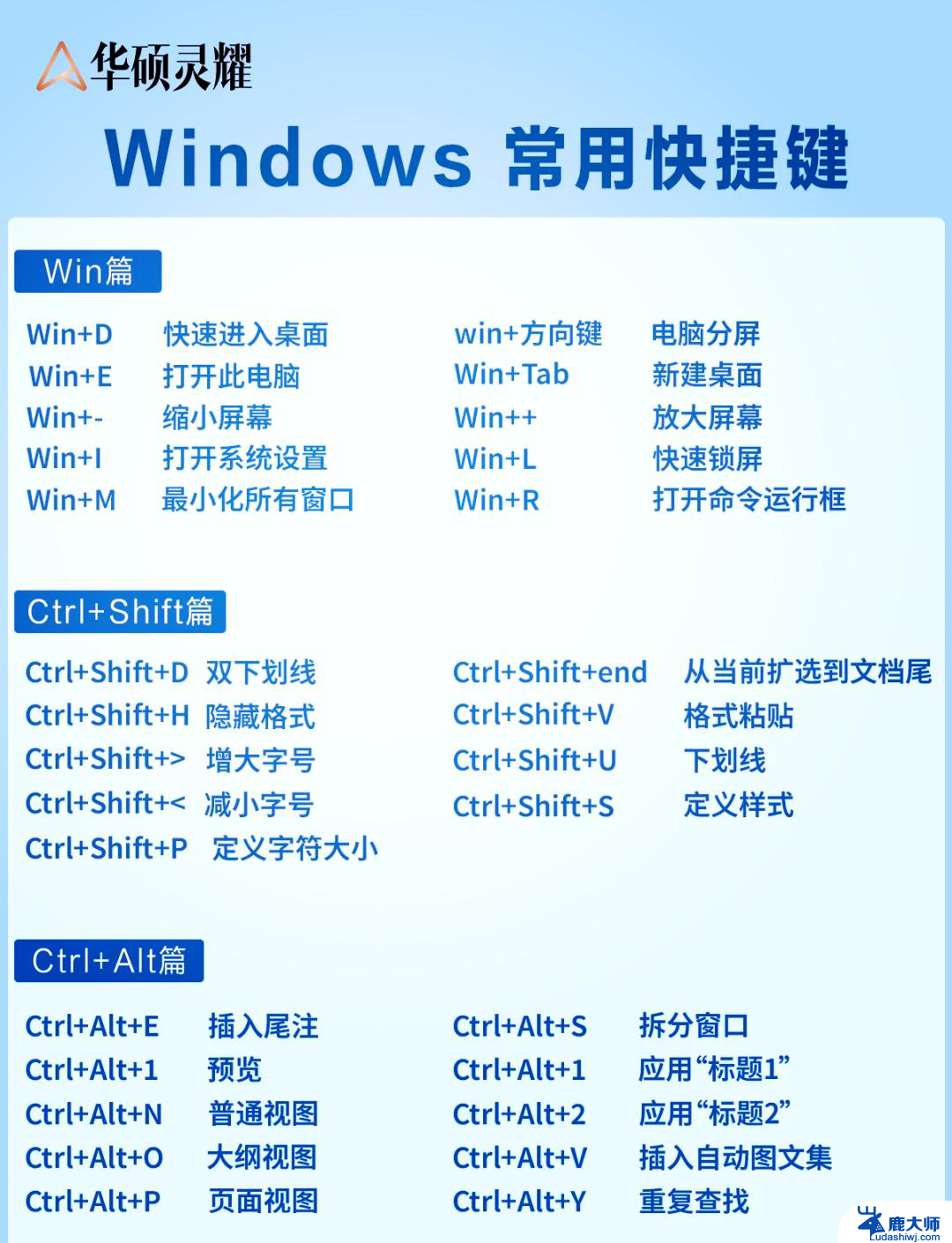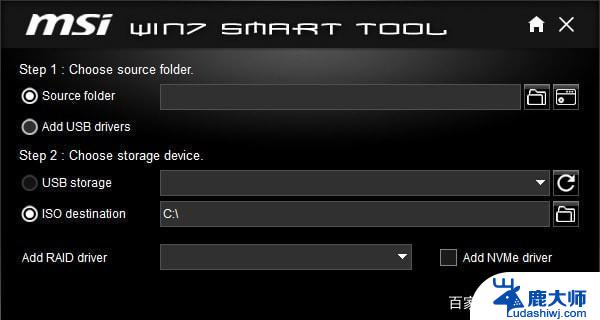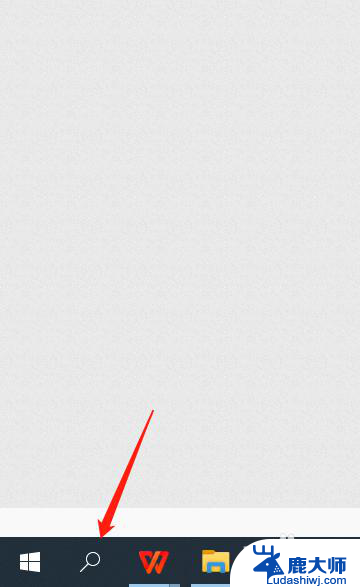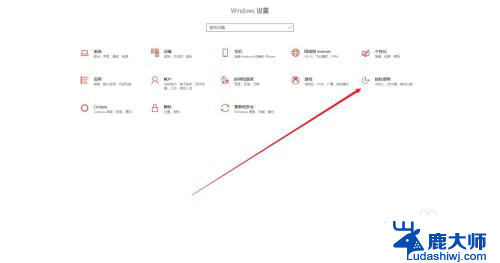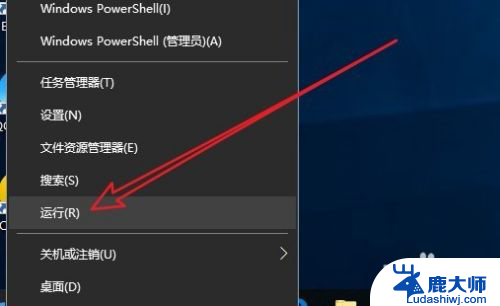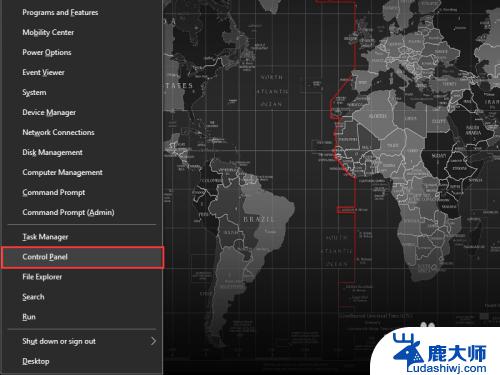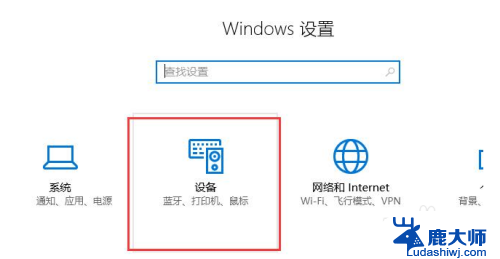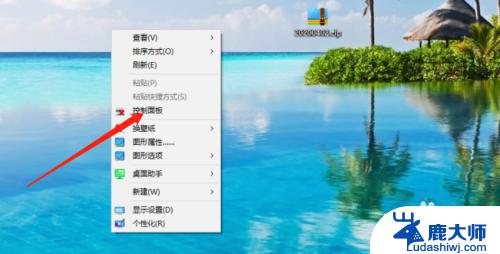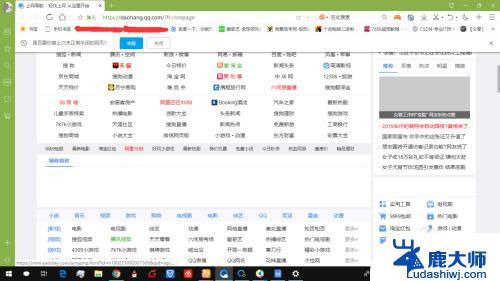win10怎么用键盘操控光标 快速使用键盘控制鼠标光标的技巧
win10怎么用键盘操控光标,在计算机操作中,鼠标光标的操控一直是我们必不可少的一项技能,对于一些习惯使用键盘操作的用户来说,使用鼠标操控光标可能会感到稍显繁琐。而幸运的是,Windows 10系统提供了一系列快速使用键盘控制鼠标光标的技巧,让我们能够更加便捷地完成各种操作。接下来让我们一起来了解一下这些技巧,提升我们的工作效率吧!
操作方法:
1.按键盘左上角返回键退出键Esc+控制键ctrl打开 【 开始】 菜单。注意: 手按 tab 键选择左右移动 按键盘上向下的箭头,光标跟着往下跑。按键盘上向上的箭头,光标跟着往上跑。 用光标键盘找到【控制面板】。点击键盘回车键【Enter】表示执行此任务。
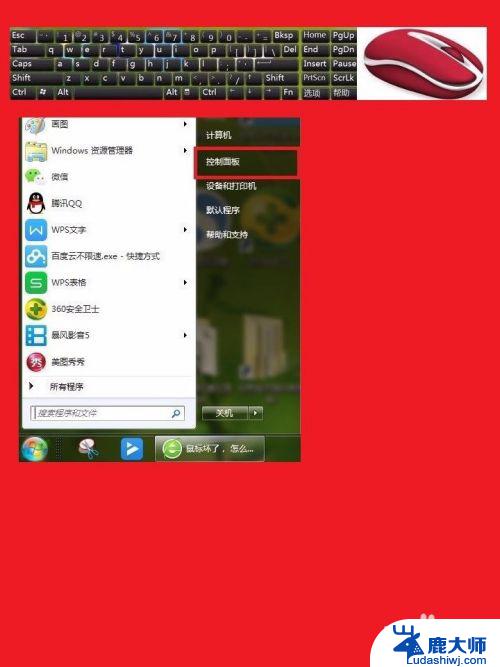
2.用 tab 选择下 tab+shift 选择上 找到并点击【轻松访问中心】。
如下图所示 。

3. 找到【使键盘更易于使用】。
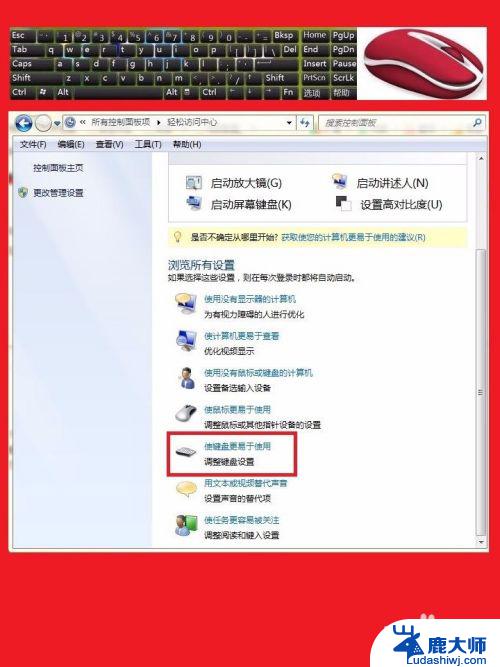
4.找到并点击【设置鼠标键】。 任务栏出现一个 鼠标的 图案 小键盘 4 是鼠标左边移动 6是右边移动 注:按住不动 才有效 以此类推 按 / 键 再按 5 键 是鼠标左击 按 - 键 再按5键 是鼠标右击。
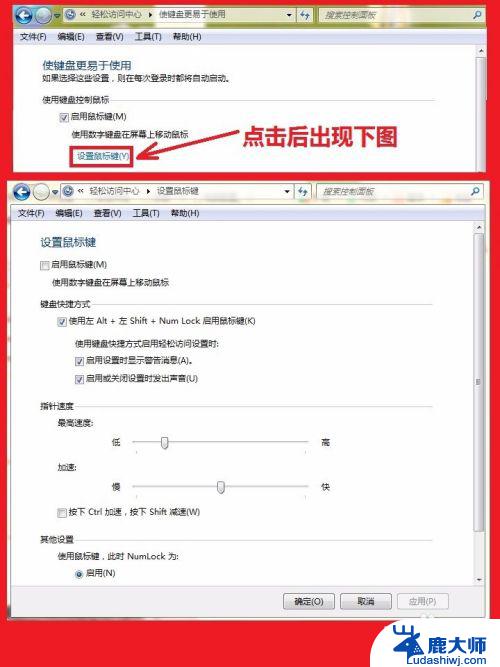
5.在键盘快捷键中,设置启用鼠标键的快捷键。该项只能必须设置并且只能使用该快捷键。指针速度设置鼠标键的所能达到的最快移动速度和提高到最快速度时的速度。
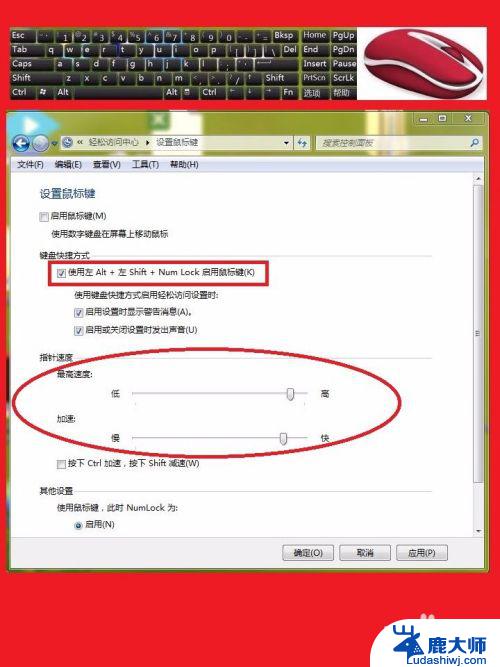
6.最后一个设置非常重要记得选上不然设置就会无效,其他设置中使用NumLock必须选择为启用。然后点【应用】点击【确定】,关闭前点【保存】。设置完成后就可用键盘控制鼠标光标。
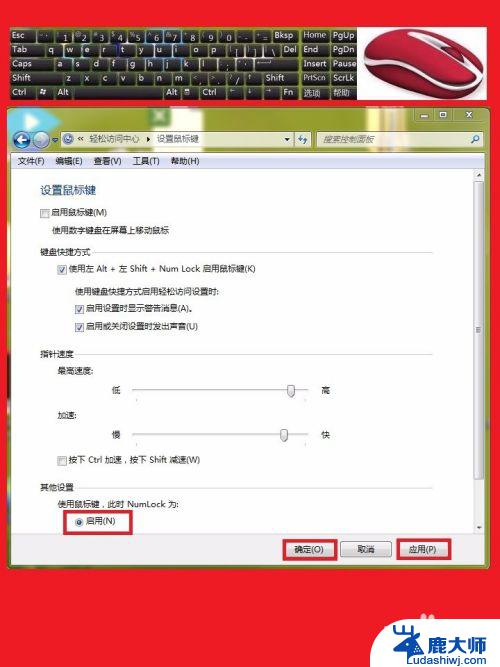
以上就是win10如何使用键盘操纵光标的所有内容,如果您遇到这种情况,可以按照本文所述的方法进行解决,希望这些信息能够对您有所帮助。